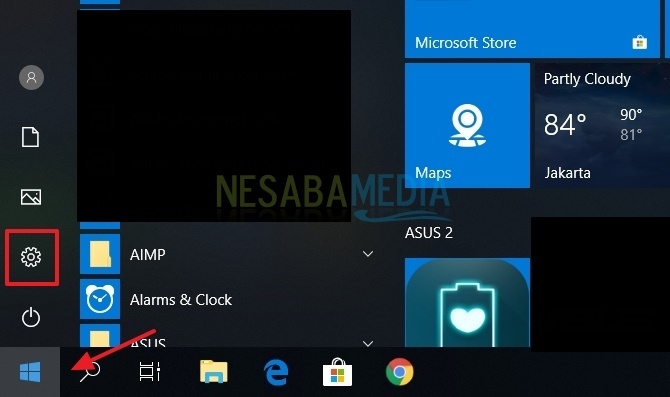5 modi per superare Nessuna batteria rilevata sui laptop (Windows 7, 8 e 10)
Rispetto a un PC, i prezzi dei laptop sono generalmente più elevaticostoso. I laptop non possono essere personalizzati liberamente come un PC. Tuttavia, i laptop hanno i loro vantaggi che aumentano il numero di proprietari rispetto ai proprietari di PC.
Il suo principale vantaggio è la mobilità,l'alias può essere portato ovunque. Un altro vantaggio, che non ha luogo, non è infastidito da cavi scadenti sul tavolo e il proprietario del laptop può continuare a fare il suo lavoro anche se l'elettricità improvvisamente muore.
Tuttavia, tutti questi vantaggi non necessariamenterendere i laptop liberi da problemi. In effetti, il problema è abbastanza. Schermo del monitor improvvisamente vuoto, laptop che fa rumore, schermo scuro per cui l'immagine appare solo sbiadita, una tastiera che non può funzionare affatto, tasti della tastiera che sono allentati o addirittura scompaiono, emette ripetutamente un segnale acustico all'avvio, versamenti di liquidi, laptop che non può accendersi, e così via.
La batteria del laptop non è immune da problemi. Un problema che si verifica abbastanza spesso è che la batteria non viene rilevata. Quando si verifica questo problema, l'icona della batteria nella barra delle applicazioni mostra una croce rossa in modo che risalti.
Come superare Nessuna batteria rilevata
Posizionando la freccia del mouse sopra l'iconaVerranno visualizzati i suggerimenti che visualizzano il messaggio "Nessuna batteria rilevata". Questo problema non si verifica solo con le vecchie batterie. La batteria appena acquistata può avere lo stesso problema.
Il motivo potrebbe essere dovuto alla batteria stessao perché il sistema operativo ha un problema, ad esempio dopo aver eseguito un aggiornamento di Windows. Ecco alcuni modi per superare Nessuna batteria rilevata su un laptop (Windows 7, 8 e 10).
Metodo 1: pulire il connettore della batteria

Se il tuo laptop è del tipo che habatteria esterna (batteria rimovibile), quindi provare a pulire il connettore che funge da collegamento tra la batteria e il laptop. Forse c'è polvere o qualcosa che blocca il flusso di elettricità dalla batteria al laptop, rendendo la batteria non rilevabile sul laptop.
È possibile utilizzare spolverino / filtro dell'ariaper pulirlo. Prova a pulire la parte che abbiamo cerchiato di seguito. Di solito queste parti sono spesso esposte alla polvere in modo che si accumuli lentamente e inibisca il flusso dalla batteria al laptop. Se hai appena acquistato il laptop, molto raramente questo problema è la causa. Ma non fa male provare.
Metodo 2: eseguire la risoluzione dei problemi
Sul sistema operativo Windows c'è uno strumentoche può essere utilizzato per diagnosticare i problemi che si verificano contemporaneamente su Windows può risolvere questi problemi. Per utilizzare la funzione di risoluzione dei problemi, puoi farlo come segue:
1. Digitare risoluzione dei problemi in Menu di avvio apparirà più tardi Risolvere i problemi relativi alle impostazioni.

2. Nel menu Risoluzione dei problemi, scorrere un po 'verso il basso e cercare le opzioni potere, Quindi selezionare Esegui lo strumento di risoluzione dei problemi per diagnosticare i problemi che si verificano nella batteria e come ripararlo.

Metodo 3: disinstallare il driver della batteria predefinito di Windows
Avviso che legge Nessuna batteria rilevatadi solito si verifica a causa di problemi con il driver della batteria predefinito di Windows. Pertanto, per ovviare a questo, è possibile disinstallare i driver della batteria in questione, nel modo seguente:
1. Enter Gestione dispositivi.

2. Cerca le batterie. Vedrai circa 2 driver della batteria predefiniti di Windows installati.

3. Ad esempio, il mio laptop ha 2 driver della batteria. Dobbiamo disinstallarlo uno per uno facendo clic con il pulsante destro del mouse sul driver, quindi selezionarlo Disinstalla dispositivo.

4. Dopodiché scegli disinstallazione, In tal caso, riavvia il laptop e prova a vedere se l'icona della batteria è apparsa o meno.
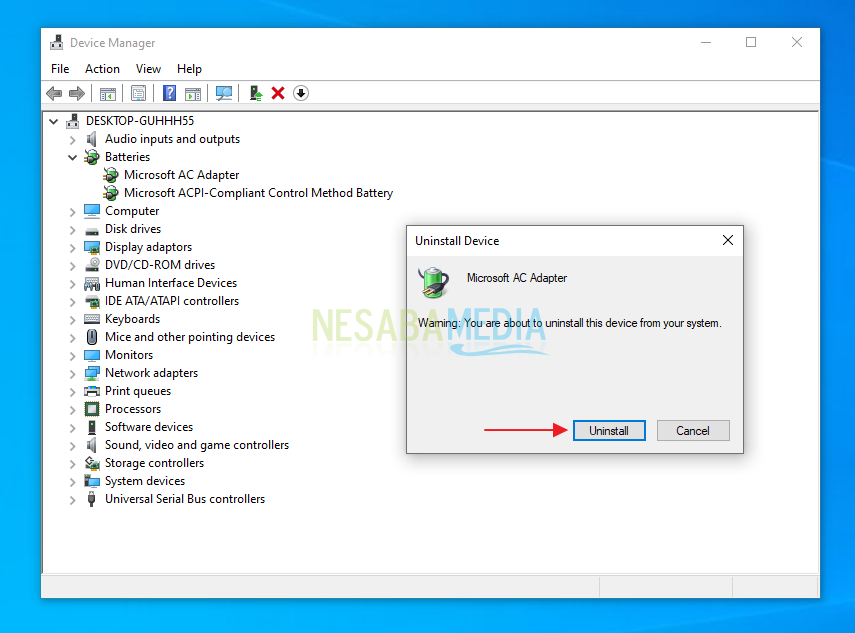
Metodo 4: ripristinare le impostazioni del BIOS ai valori predefiniti
Una causa dell'emergenza dell'avvertenza "Nessuna batteriaviene rilevato "è un'impostazione BIOS errata / non configurata correttamente. Pertanto, si consiglia di ripristinare le impostazioni del BIOS ai valori predefiniti nel modo seguente:
1. Accedere al menu BIOS riavviando il laptop, quindi premere ripetutamente il pulsante Fn + F2 o F12 (il pulsante Enter BIOS potrebbe essere diverso, a seconda della marca del laptop).
2. Dopo aver effettuato l'accesso al menu BIOS, selezionare uscita.

3. Per ripristinare le impostazioni BIOS predefinite, selezionare Carica impostazioni predefinite.

4. Se viene visualizzata una notifica come questa, selezionare sì, E vedi se l'icona della batteria è apparsa o meno.
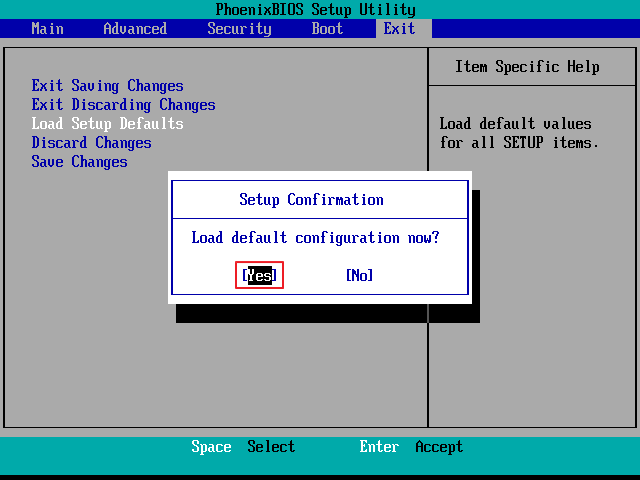
Metodo 5: reinstallare Windows
Il quinto modo per superare il problema No.La batteria viene rilevata per reinstallare Windows. Forse Windows che stai utilizzando è davvero un problema e hai fatto il secondo e il terzo modo per risolverlo, ma i risultati sono ancora zero. Come reinstallare il sistema operativo Windows che puoi leggere attraverso il link sottostante, scegli in base a quale Windows vuoi usare (Windows 7, 8 o 10):
- Reinstalla Windows 7
- Reinstalla Windows 8 / 8.1
- Reinstalla Windows 10
Se dal primo al quinto modoNessuna batteria rilevata Il problema non è stato risolto, è possibile che la batteria del laptop sia problematica / in ammollo ed è tempo di sostituirla con una nuova.
copertura
Le batterie sono uno dei componenti stessiimportante in un laptop perché è la batteria che supporta la mobilità del laptop. Senza una batteria che funzioni correttamente, anche il livello di mobilità del laptop si ridurrà drasticamente perché devi sempre cercare una presa elettrica ogni volta che vuoi usare un laptop. Ecco perché devi sempre mantenere le condizioni della batteria in modo che possa essere utilizzata il più a lungo possibile.
Prenditi cura della batteria del laptop il più possibileimpossibile impedire completamente il caso "Nessuna batteria rilevata" perché la causa non è sempre dovuta a una batteria danneggiata. Ma almeno puoi prevenire altri problemi che potrebbero verificarsi sulla batteria di un laptop. Un metodo di manutenzione della batteria che è possibile eseguire regolarmente consiste nel caricare prima che la capacità totale della batteria si esaurisca.
Per semplificare la supervisione della capacitàla batteria del laptop rimanente, è possibile utilizzare il software BatteryBar. Le informazioni e l'icona della batteria visualizzate sono più informative di quelle fornite da Windows. BatteryBar è inoltre dotato di notifiche visive e sonore che possono essere personalizzate per avvisare quando la batteria del laptop si sta esaurendo o quando la potenza ha raggiunto il limite specificato, ad esempio 20% o 30%.